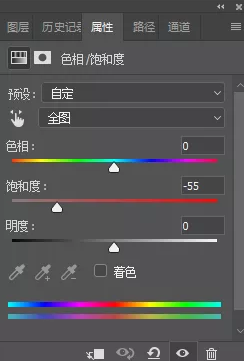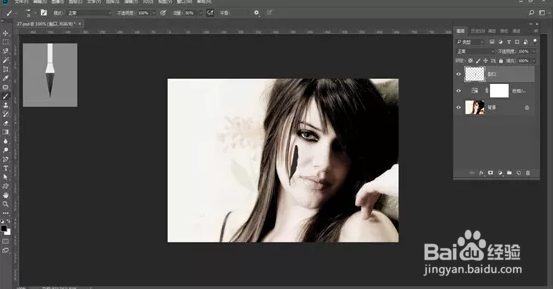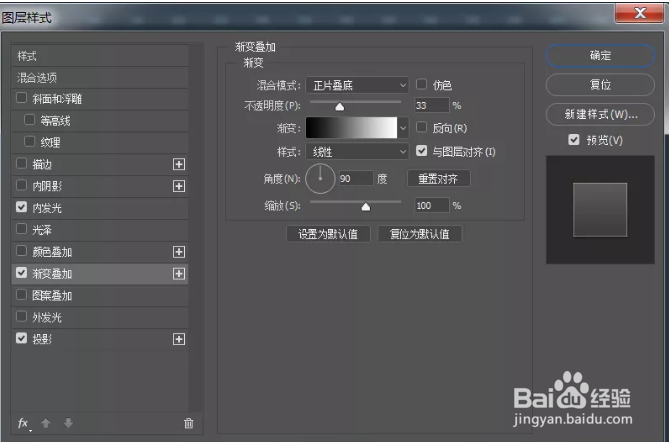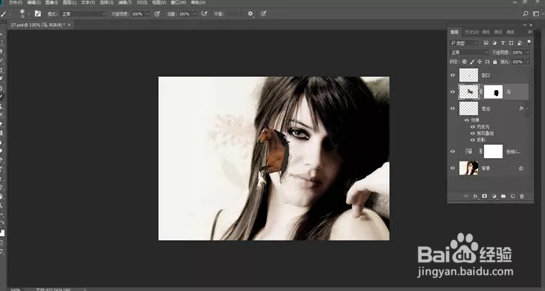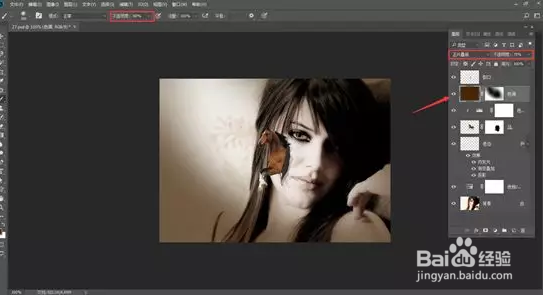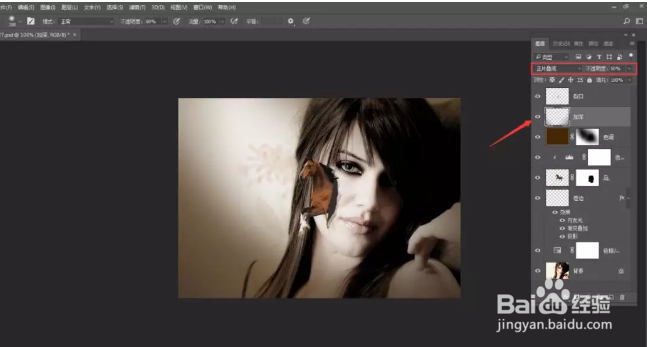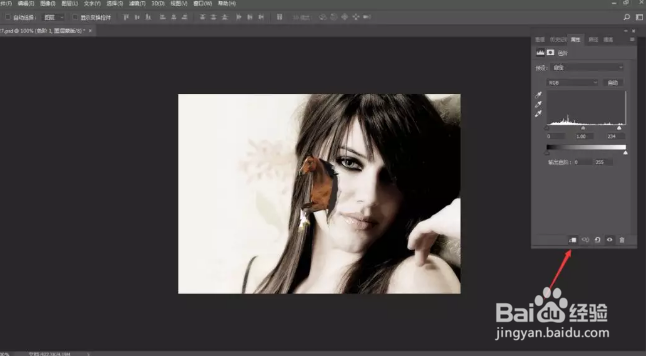PS怎么创意制作突破主题海报
1、先打开素材文件;
2、单击调整面板中的“创建新的填充或调整图层”按钮,创建一个色相饱和度调整图层,拖拽,降低色彩的饱和度;
3、新建图层,使用尖角画笔工具在人物的脸颊处绘制出一个裂口并命名;
4、选择多边形套索工具,羽化1像素,在裂口的右侧创建选区,在裂口图层的下面创建一个名称为卷边的图层,将前景色设置为皮肤色#ffffbe,按下Alt+Delete快捷键填充前景色;
5、然后Ctrl+D取消选择,双击图层,分别添加内发光、渐变叠加和投影效果;
6、打开素材名为马的图片,将它拖入当前文档中,放在裂口图层的上面,将马适当缩小并放到裂口处,添加图层蒙版,使用柔角(像素100傧韭茆鳟)画笔工具在马的后半身涂抹,靠近裂口处时应将画笔调小(可按下[)细致涂抹,使图像边缘与裂口的衔接准确,制作出马从裂口跳出的效果;
7、单击图层面板中的调整图层按钮,创建色阶调整图层,调整色阶使图像变亮,并单击属性面板中的创建剪贴蒙版按钮,使色阶调整图层只作用于马的图层;
8、创建一个名称为色调的图层,填充棕色#462604,设置混合模式为正片叠底,不透明度为75婊剧琏兄%,以加深图像,为该图层添加图层蒙版,使用画笔工具(柔角,500像素,不透明度80%傧韭茆鳟)在画面中涂抹,生成类似光照的效果,使视点集中在马上;
9、按住Alt键单击创建新图层按钮,创建一个名称为加深,模式为正片叠底的图层,将前景色设置为深灰色,使用画笔工具在画面下方的两个角涂抹,加深这两个区域,使画面色调的变化更加丰富,调整该图层的不透明度为50%,使画面色调的变化更加微妙;
10、打开图标素材,将它拖入当前文档中,放在画面左侧;
11、最终效果如图。
声明:本网站引用、摘录或转载内容仅供网站访问者交流或参考,不代表本站立场,如存在版权或非法内容,请联系站长删除,联系邮箱:site.kefu@qq.com。
阅读量:55
阅读量:63
阅读量:94
阅读量:54
阅读量:44